Nehmen Sie Ihre eigenen Videos mit Camcordern von Panasonic, Sony auf? Solche aufgenommene Videos werden meistens im MTS-Format gespeichert. Viele Video-Fans wollen die selbst aufgenommenen Videos auf Sozailplattformen hochladen und mit der ganzen Welt teilen. Aber der erste Schritt ist es, das Video zu bearbeiten und zu verbessern.
Final Cut Pro ist ein professionelles Videobearbeitungsprogramm unter Mac OS X, und viele nutzen es, um ihre Videos zu bearbeiten und zu schneiden.

Was machen Sie, wenn Ihre MTS-Dateien von Final Cut Pro nicht unterstützt werden? Hier biete ich Ihnen 3 Methoden, damit Sie MTS-Datei für Final Cut Pro umwandeln und darin importieren können.
Aiseesoft Mac Video Converter Ultimate ist eine professionelle und leistungsstarke Videoumwandlungs-App auf Mac. Sie ermöglicht Ihnen, fast alle Videoformate einschließlich MTS, TS, M2TS usw. Diese App ist auch ein Allround Video Converter, mit dem Sie Videos bearbeiten und optimieren können.
Infolgedessen können Sie MTS-Dateien ohne Datenverlust in kurzer Zeit stapelweise in Final Cut Pro konvertieren. Sie können unten nach dem Download-Link die App auf Ihrem Mac installieren und untere Anleitung befolgen, um MTS für Final Cut Pro umzuwandeln.
Hinweis: Es gibt auch eine Windows-Version Aiseesoft Video Converter Ultimate. Wenn Sie einen Windows Computer haben, können Sie sie auch installieren und kostenlos ausprobieren.
Schritt 1: MTS-Datei in die App laden
Führen Sie die App Aiseesoft Mac Video Converter Ultimate aus. Klicken Sie oben links auf den „Datei hinzufügen“-Button. Dann wählen Sie Ihre MTS Videos auf Mac aus, um sie in die App zu laden.
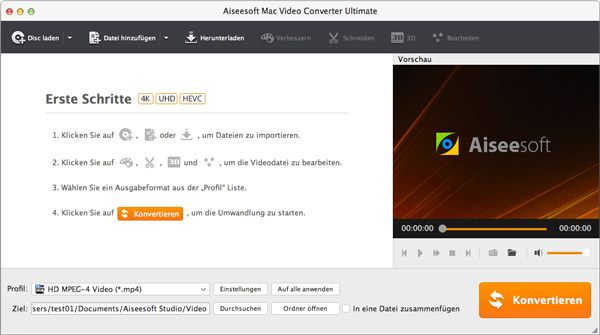
Schritt 2: Das Ausgabeformat für Final Cut Pro wählen
Von der „Profil“ Dropdown-Liste können Sie das Ausgabeformat für Final Cut Pro wählen. Hier können Sie erfahren, dass das Mac Videobearbeitungsprogramm - Final Cut Pro MOV-Datei unterstützt. Sie können auch MOV eingeben, um dann ein geeignetes Ausgabeformat wählen.
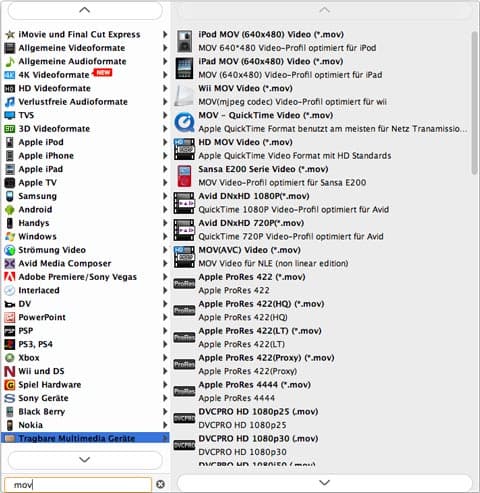
Sie können auch auf „Einstellungen“ klicken, um die Paramater wie Video/Audio-Encoder, Video/Audio-Bitrate, Kanäle, Auflösung und so weiter einzustellen.
Schritt 3: Einfache Videobearbeitung
Da diese App vielfältige Videobearbeitungsfunktionen bietet, können Sie einfache Videobearbeitung in der App erledigen. Navigieren Sie in der Menüleiste zu „Bearbeiten“, und Sie können Video drehen, Videoseitenverhältnis ändern, Video Helligkeit, Kontrast, Sättigung, Farbton anpassen, Bildrauschen entfernen, Verwacklung reduzieren usw.
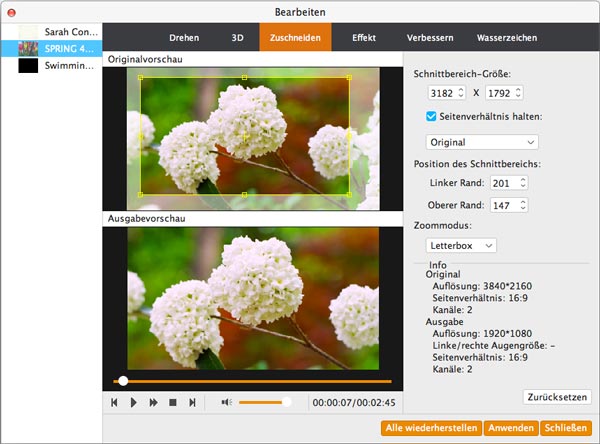
Wenn Sie Ihre MTS Video in Final Cut Pro bearbeiten möchten, können Sie auch diesen Schritt überspringen.
Schritt 4: Ausgabeordner einstellen
Klicken Sie unten auf den „Durchsuchen“-Button und stellen Sie den Pfad für die Ausgabedatei ein.
Schritt 5: MTS in Final Cut Pro umwandeln
Zum Schluss klicken Sie unten rechts auf den „Konvertieren“-Button, um Ihre MTS-Datei in Final Cut Pro umzuwandeln. Danach öffnen Sie im Dateipfad die Ausgabedatei und Sie können sie in Final Cut Pro hinzufügen.
Zamzar ist ein effektives und einfaches Online-Videokonvertierungs-Tool. Es ermöglicht Ihnen, MTS-Datei in MOV für Final Cut Pro zu konvertieren. Unten schauen Sie die einfache Schritte dazu.
Schritt 1: Öffnen Sie die Website: https://www.zamzar.com/de/convert/mts-to-mov/.
Schritt 2: Klicken Sie auf „Dateien hinzufügen“, und wählen Sie auf Ihrem Mac eine MOV-Datei aus.
Schritt 3: Wählen Sie MOV als Ausgabeformat. Und zum Schluss klicken Sie auf „Jetzt konvertieren“. Sie können auch die Datei nach der Umwandlung in der E-Mail senden.
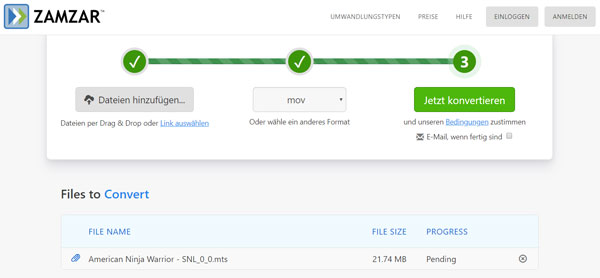
Convertio ist auch ein kostenloser online Video Konverter. Mit dem können Sie MTS-Datei auf der Festplatte, aus Dropbox, Google Drive oder online Video in das Tool hinzufügen. Unten lernen Sie die Schritte dazu.
Schritt 1: Öffnen Sie die Website: https://convertio.co/de/mts-mov/.
Schritt 2: Klicken Sie auf „Datei wählen“, und wählen Sie MTS-Datei auf der Festplatte. Sie können mehrere Dateien zusammen laden.
Schritt 3: Bestätigen Sie das Ausgabeformat „MOV“. Und klicken Sie auf „Konvertieren“, um MTS für Final Cut Pro umzuwandeln.
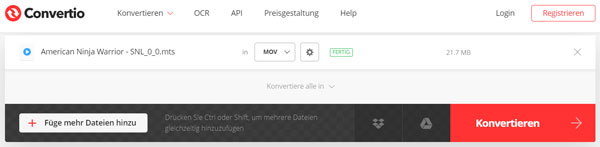
Fazit
In diesem Artikel habe ich Ihnen 3 Methoden zum Importieren der MTS-Datei in Final Cut Pro vorgestellt. Wenn Sie mehrere MTS-Dateien haben, können Sie die Aiseesoft Mac Video Converter Ultimate verwenden, was viel schneller als die online Tools funktioniert. Darüber hinaus können Sie auch damit Videos zusammenfügen.